Hp PAVILION DV9820EA, PAVILION DV9710EA, PAVILION DV9827EA, PAVILION DV9770EA, PAVILION DV9572EA User Manual [nl]
...Page 1
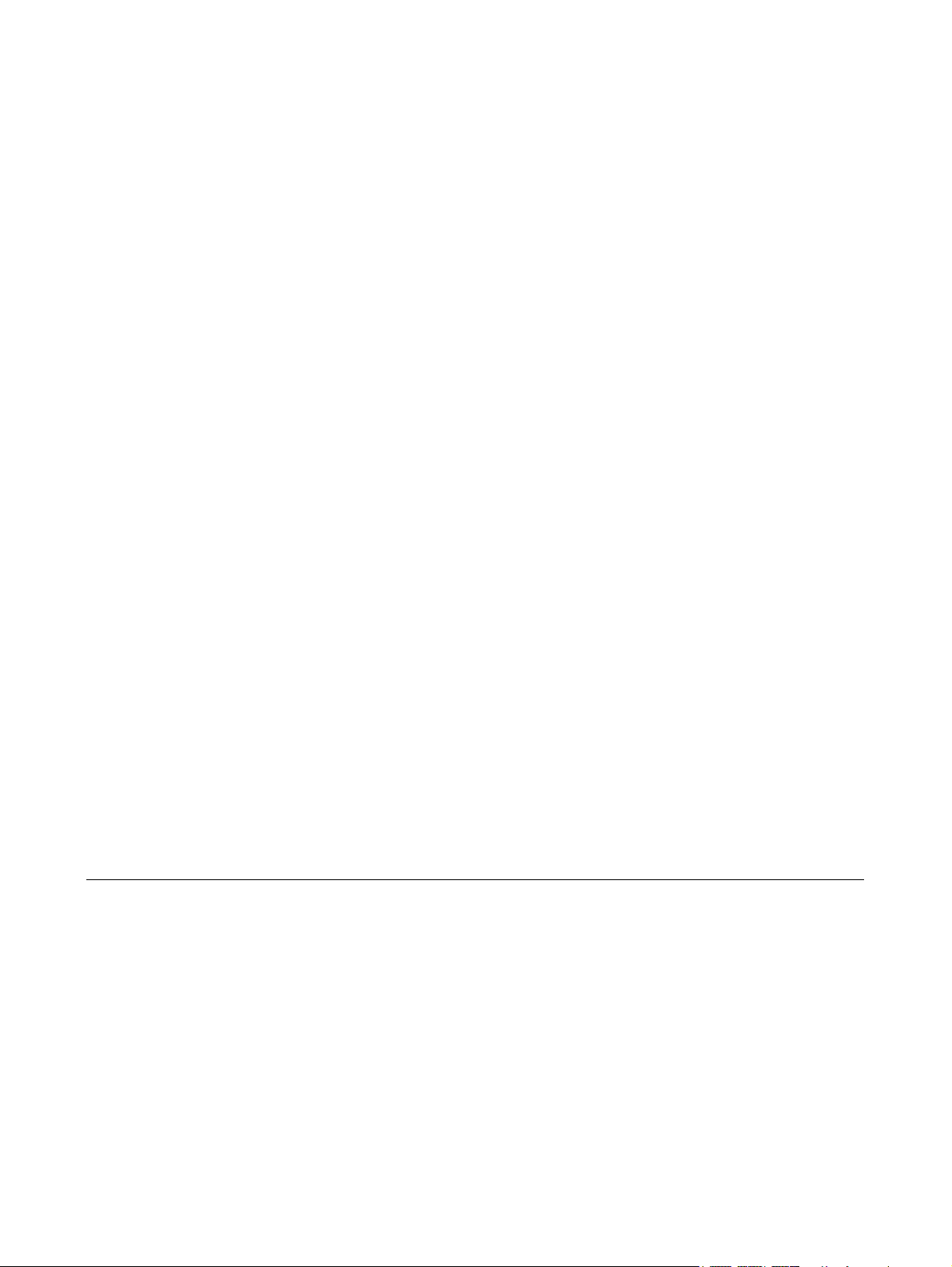
Touchpad en toetsenbord
Gebruikershandleiding
Page 2
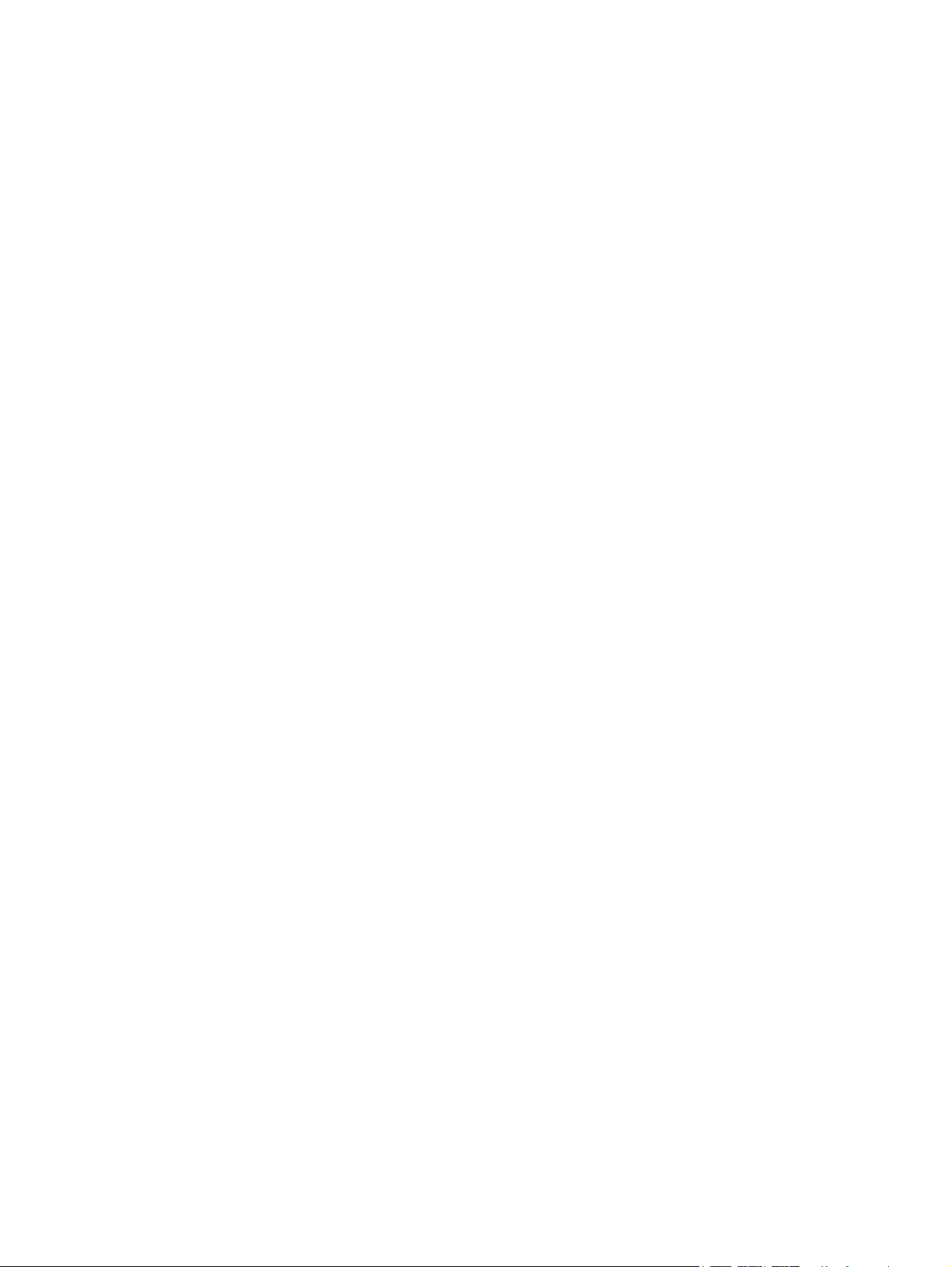
© Copyright 2007 Hewlett-Packard
Development Company, L.P.
Windows is een in de Verenigde Staten
geregistreerd handelsmerk van Microsoft
Corporation.
De informatie in deze documentatie kan
zonder kennisgeving worden gewijzigd. De
enige garanties voor HP-producten en diensten staan vermeld in de expliciete
garantievoorwaarden bij de betreffende
producten en diensten. Aan de informatie in
deze handleiding kunnen geen aanvullende
rechten worden ontleend. HP aanvaardt
geen aansprakelijkheid voor technische
fouten, drukfouten of weglatingen in deze
publicatie.
Eerste editie, april 2007
Artikelnummer: 438898-331
Page 3
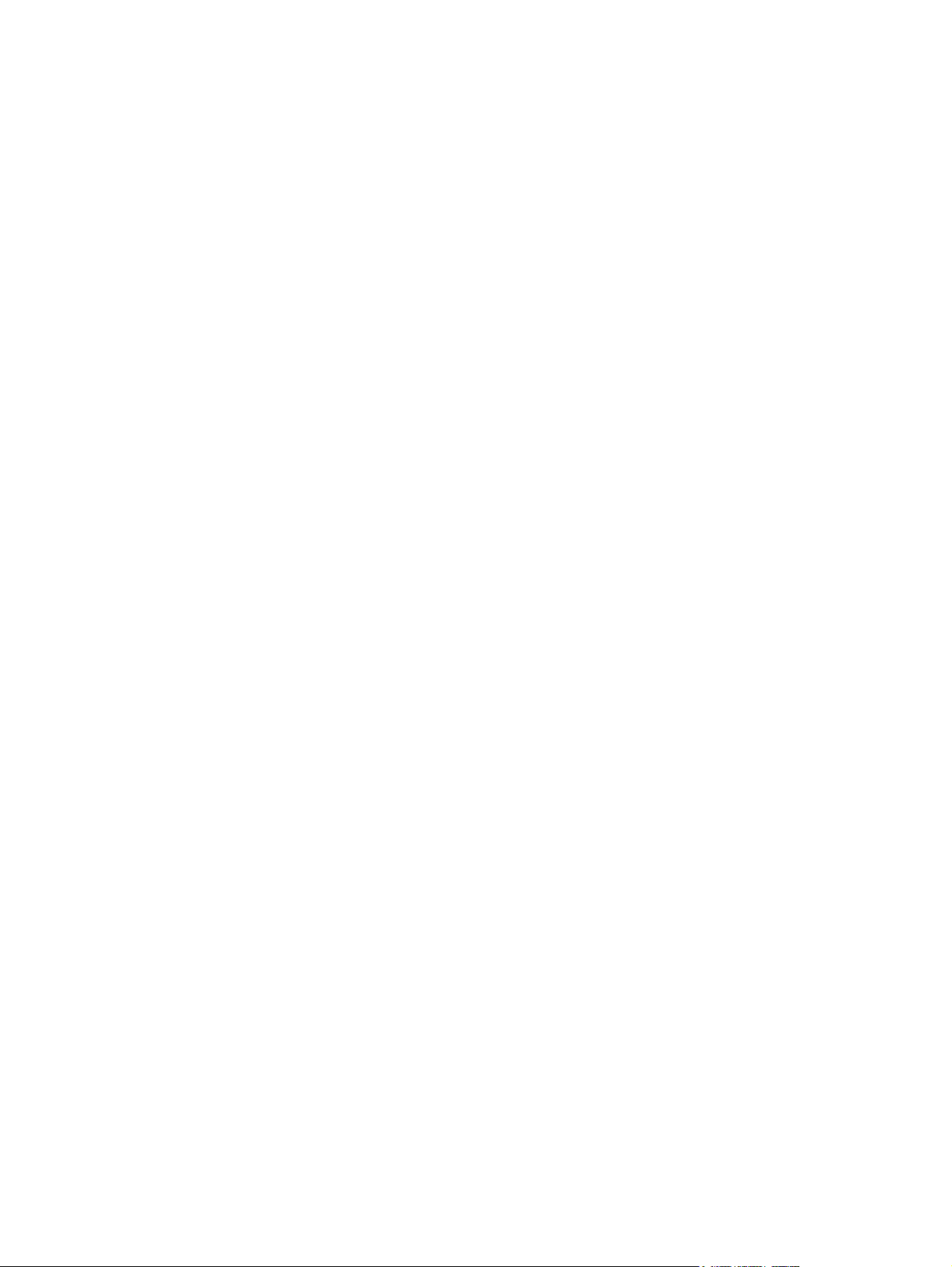
Kennisgeving over het product
In deze gebruikershandleiding worden de voorzieningen beschreven die op de meeste modellen
beschikbaar zijn. Mogelijk zijn niet alle voorzieningen op uw computer beschikbaar.
NLWW iii
Page 4
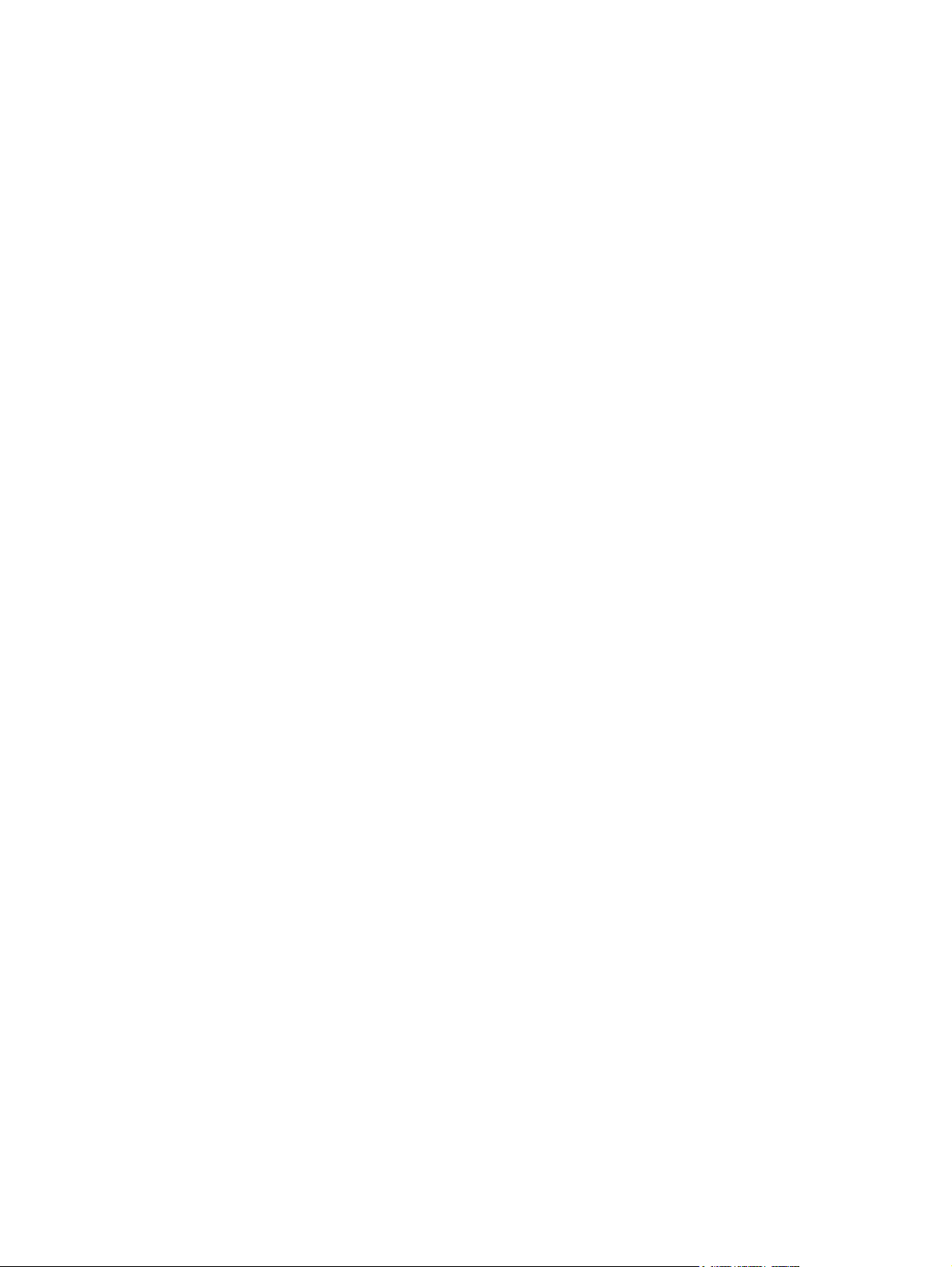
iv Kennisgeving over het product NLWW
Page 5
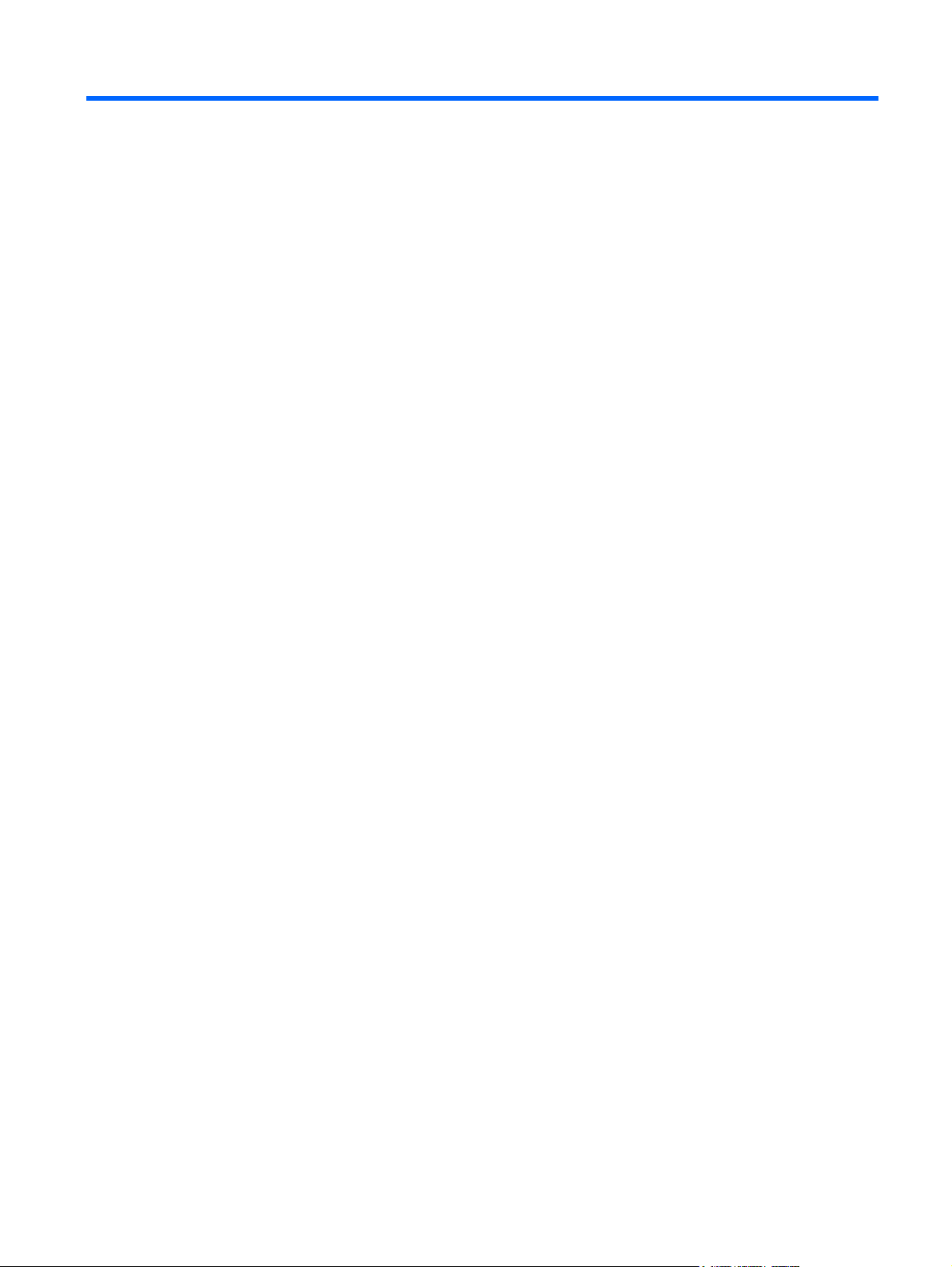
Inhoudsopgave
1 Touchpad gebruiken
Touchpad gebruiken ............................................................................................................................. 1
Voorkeuren voor het touchpad instellen ............................................................................................... 2
Externe muis aansluiten ....................................................................................................................... 2
2 Toetsenbord gebruiken
Hotkeys gebruiken ................................................................................................................................ 3
Systeeminformatie weergeven (fn+esc) .............................................................................. 4
Help en ondersteuning openen (fn+f1) ................................................................................ 4
Venster met afdrukopties openen (fn+f2) ............................................................................ 5
Webbrowser openen (fn+f3) ................................................................................................ 6
Schakelen tussen beeldschermen (fn+f4) ........................................................................... 6
Hibernationstand activeren (fn+f5) ...................................................................................... 7
QuickLock activeren (fn+f6) ................................................................................................. 7
Helderheid van het scherm verlagen (fn+f7) ....................................................................... 7
Helderheid van het scherm verhogen (fn+f8) ...................................................................... 8
Audio-cd of dvd afspelen of het afspelen onderbreken of hervatten (fn+f9) ........................ 8
Afspelen van een audio-cd of dvd stoppen (fn+f10) ............................................................ 9
Vorige muziekstuk of hoofdstuk van een audio-cd of dvd afspelen (fn+f11) ....................... 9
Volgende muziekstuk of hoofdstuk van een audio-cd of dvd afspelen (fn+f12) .................. 9
3 Toetsenblok gebruiken
Optioneel extern numeriek toetsenblok gebruiken ............................................................................. 10
4 Touchpad en toetsenbord reinigen
Index ................................................................................................................................................................... 13
NLWW v
Page 6
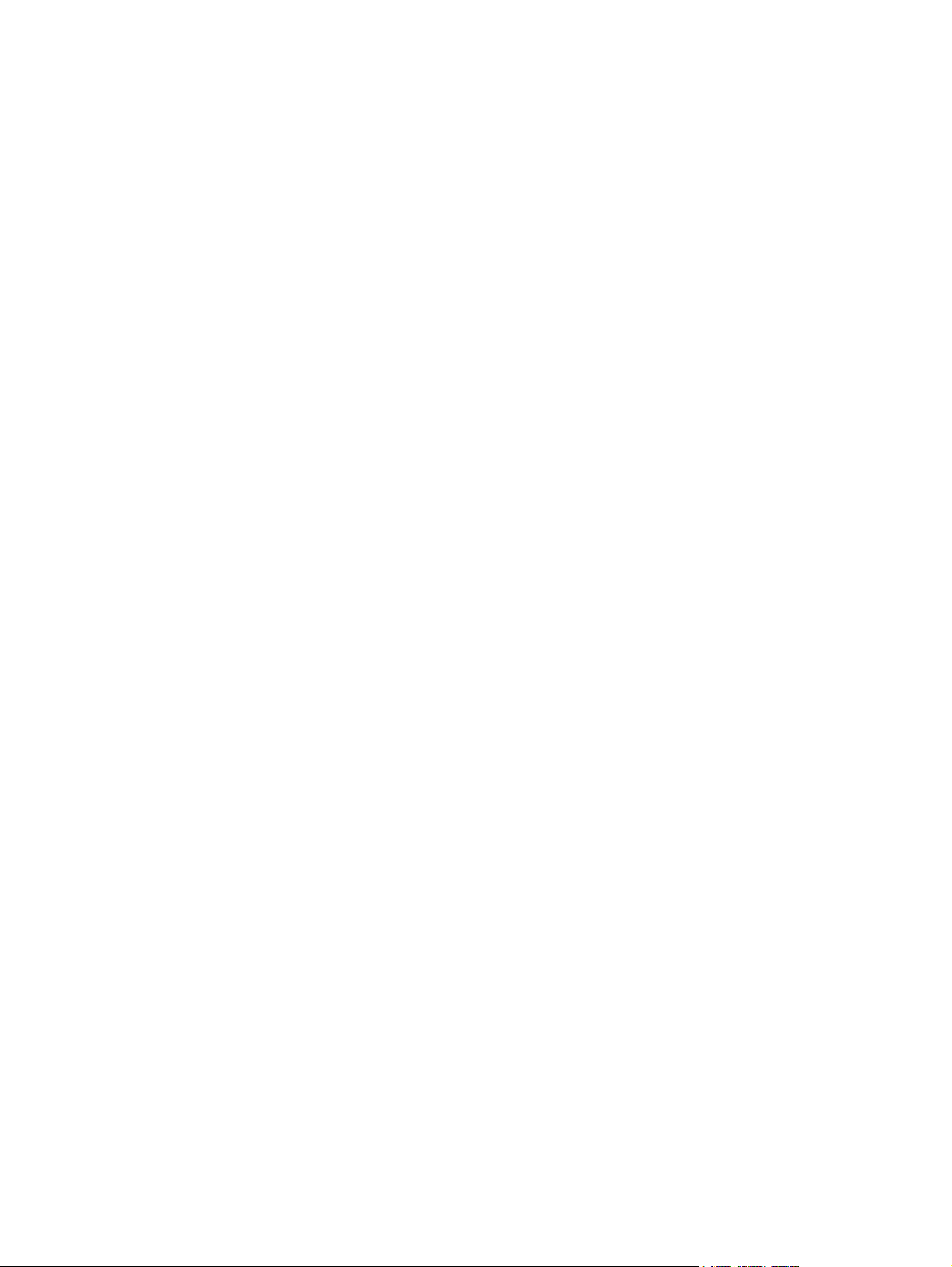
vi NLWW
Page 7

1 Touchpad gebruiken
Touchpad gebruiken
In de volgende afbeelding en tabel wordt het touchpad van de computer afgebeeld en beschreven.
Onderdeel Beschrijving
(1) Touchpadlampje
(2) Touchpad* Hiermee kunt u de aanwijzer (cursor) verplaatsen en onderdelen
(3) Linkerknop van het touchpad* Deze knop heeft dezelfde functie als de linkerknop op een externe
(4) Rechterknop touchpad* Deze knop heeft dezelfde functie als de rechterknop op een
(5) Schuifzone van het touchpad* Hiermee schuift u de weergave in een venster op het beeldscherm
(6) Aan/uit-knop van het touchpad Hiermee schakelt u het touchpad in/uit.
*In deze tabel worden de fabrieksinstellingen beschreven. Als u de voorkeuren voor aanwijsapparaten wilt weergeven of
wijzigen, selecteert u Start > Configuratiescherm > Hardware en geluiden > Muis.
Blauw: het touchpad is ingeschakeld.
●
Oranje: het touchpad is uitgeschakeld.
●
op het scherm selecteren of activeren.
muis.
externe muis.
omhoog of omlaag.
NLWW Touchpad gebruiken 1
Page 8

Als u de aanwijzer wilt verplaatsen, schuift u uw vinger over het oppervlak van het touchpad in de richting
waarin u de aanwijzer wilt bewegen. Gebruik de knoppen van het touchpad zoals u zou doen met de
betreffende knoppen op een externe muis. Als u omhoog en omlaag wilt schuiven met de verticale
schuifzone van het touchpad, schuift u met uw vinger omhoog of omlaag over de lijnen.
OPMERKING: Als u het touchpad gebruikt om de aanwijzer te verplaatsen, haalt u eerst uw
vinger van het touchpad voordat u uw vinger op de schuifzone plaatst. Als u uw vinger doorschuift
van het touchpad naar de schuifzone, wordt de schuiffunctie niet geactiveerd.
Voorkeuren voor het touchpad instellen
Selecteer Start > Configuratiescherm > Hardware en geluiden > Muis om Eigenschappen voor muis
te openen.
Via de eigenschappen voor de muis in Windows® kunt u de instellingen voor cursorbesturingsapparaten
aanpassen aan uw wensen. U kunt bijvoorbeeld de knopconfiguratie, kliksnelheid en opties voor de
aanwijzer instellen.
Externe muis aansluiten
U kunt een externe USB-muis aansluiten op de computer via een van de USB-poorten op de computer.
U kunt een USB-muis aansluiten op het systeem via de poorten op een optioneel dockingapparaat.
2 Hoofdstuk 1 Touchpad gebruiken NLWW
Page 9

2 Toetsenbord gebruiken
Hotkeys gebruiken
Hotkeys zijn combinaties van de fn-toets (1) met de esc-toets (2) of met een van de functietoetsen
(3).
De pictogrammen op de toetsen f1 tot en met f12 vertegenwoordigen de hotkeyfuncties. Hotkeyfuncties
en procedures voor hotkeys worden beschreven in de volgende gedeelten.
Functie Hotkey
Systeeminformatie weergeven fn+esc
Help en ondersteuning openen. fn+f1
Het venster met afdrukopties openen fn+f2
Een webbrowser openen fn+f3
Schakelen tussen het beeldscherm van de computer
en een extern beeldscherm
Hibernation-stand activeren fn+f5
QuickLock activeren fn+f6
Helderheid van het beeldscherm verlagen fn+f7
Helderheid van het beeldscherm verhogen fn+f8
fn+f4
NLWW Hotkeys gebruiken 3
Page 10

Functie Hotkey
Een audio-cd of een dvd afspelen of het afspelen
onderbreken of hervatten
Afspelen van een audio-cd of dvd stoppen fn+f10
Vorige muziekstuk of hoofdstuk op een audio-cd of
dvd afspelen
Volgende muziekstuk of hoofdstuk op een audio-cd
of dvd afspelen
fn+f9
fn+f11
fn+f12
Als u een hotkeyopdracht wilt gebruiken op het toetsenbord van de computer, volgt u een van de
volgende stappen:
Druk kort op de fn-toets en druk vervolgens kort op de tweede toets van de hotkeyopdracht.
●
– of –
Houd de fn-toets ingedrukt, druk kort op de tweede toets van de hotkeyopdracht en laat vervolgens
●
beide toetsen tegelijk los.
Systeeminformatie weergeven (fn+esc)
Druk op fn+esc om informatie weer te geven over de hardwareonderdelen en het versienummer van
het BIOS van het systeem.
In de Windows-weergave van fn+esc wordt de versie van het BIOS (Basic Input-Output System) van
het systeem weergegeven als de BIOS-datum. Bij sommige computermodellen wordt de BIOS-datum
weergegeven in decimale notatie. De BIOS-datum wordt ook wel het versienummer van het systeemROM genoemd.
Help en ondersteuning openen (fn+f1)
Druk op fn+f1 om Help en ondersteuning te openen.
Help en ondersteuning geeft informatie over het besturingssysteem Windows. Daarnaast biedt het de
volgende informatie en hulpmiddelen:
informatie over uw computer, zoals het model en het serienummer, geïnstalleerde software,
●
hardwareonderdelen en specificaties
antwoorden op vragen over het gebruik van de computer
●
zelfstudieprogramma's, aan de hand waarvan u leert onderdelen en functies van de computer en
●
Windows te gebruiken
updates voor het besturingssysteem Windows, stuurprogramma's en de software die bij de
●
computer is geleverd
controles van de functionaliteit van de computer
●
geautomatiseerde en interactieve probleemoplossing, oplossingen voor herstel en procedures
●
voor systeemherstel
koppelingen naar ondersteuningsspecialisten
●
4 Hoofdstuk 2 Toetsenbord gebruiken NLWW
Page 11

Venster met afdrukopties openen (fn+f2)
Met de hotkey fn+f2 opent u het venster met afdrukopties van de actieve toepassing in Windows.
NLWW Hotkeys gebruiken 5
Page 12

Webbrowser openen (fn+f3)
Druk op fn+f3 om uw webbrowser te openen.
Als u nog geen internet- of netwerkdiensten heeft geïnstalleerd, wordt met de hotkey fn+f3 de wizard
Internet-verbinding van Windows geopend.
Nadat u uw internet- of netwerkdiensten en de homepage voor uw webbrowser heeft ingesteld, kunt u
met de hotkey fn+f3 snel toegang krijgen tot uw homepage en internet.
Schakelen tussen beeldschermen (fn+f4)
Druk op fn+f4 om te schakelen tussen de beeldschermen waarover het systeem beschikt. Als
bijvoorbeeld een monitor op de computer is aangesloten,wordt de weergave iedere keer dat u op fn
+f4 drukt, overgeschakeld tussen het scherm van de computer, de monitor, en zowel het
computerscherm als de monitor tegelijk.
De meeste externe monitoren maken gebruik van de externe-VGA-videostandaard om videogegevens
van de computer te ontvangen. De hotkey fn+f4 kan ook de weergave laten overschakelen van en naar
tussen andere apparaten die van de computer videogegevens ontvangen.
De volgende video-overdrachtstypen (inclusief voorbeelden van de apparaten die deze gebruiken)
worden ondersteund door de hotkey fn+f4:
LCD (beeldscherm van de computer)
●
externe VGA (de meeste externe monitoren)
●
S-video (televisies, camcorders, videorecorders en video-opnamekaarten met een S-video-
●
ingang)
samengestelde video (televisietoestellen, camcorders, videorecorders en video-opnamekaarten
●
met een samengestelde-video-ingang)
OPMERKING: Samengestelde-videoapparaten kunnen alleen op het systeem worden
aangesloten via een optioneel dockingapparaat.
6 Hoofdstuk 2 Toetsenbord gebruiken NLWW
Page 13

Hibernationstand activeren (fn+f5)
VOORZICHTIG: Sla uw werk op alvorens de hibernationstand te activeren, om het risico van
gegevensverlies te verminderen.
Druk op fn+f5 om de hibernationstand te activeren.
Wanneer de hibernationstand wordt geactiveerd, worden uw gegevens opgeslagen in een
hibernationbestand op de vaste schijf en wordt de computer uitgeschakeld.
De computer moet zijn ingeschakeld voordat u de hibernationstand kunt activeren.
U beëindigt de hibernationstand door kort op de aan/uit-knop te drukken.
De functie van de hotkey fn+f5 kan worden gewijzigd. U kunt bijvoorbeeld de hotkey fn+f5 zodanig
instellen dat u hiermee de slaapstand activeert in plaats van de hibernationstand.
QuickLock activeren (fn+f6)
Druk op fn+f6 om de QuickLock-beveiligingsfunctie te activeren.
QuickLock beveiligt uw gegevens door het aanmeldingsvenster van het besturingssysteem weer te
geven. Als het aanmeldingsvenster wordt weergegeven, kan de computer pas worden gebruikt nadat
een gebruikerswachtwoord of beheerderswachtwoord voor Windows is ingevoerd.
OPMERKING: Voordat u QuickLock kunt gebruiken, stelt u een gebruikerswachtwoord of een
beheerderswachtwoord voor Windows in. Raadpleeg Help en ondersteuning voor instructies.
Als u QuickLock wilt activeren, drukt u op fn+f6. Het aanmeldingsvenster wordt weergegeven en de
computer wordt vergrendeld. Als u daarna weer toegang wilt krijgen tot de computer, volgt u de
instructies op het scherm om uw gebruikerswachtwoord of beheerderswachtwoord voor Windows op te
geven.
Helderheid van het scherm verlagen (fn+f7)
Druk op fn+f7 om de helderheid van het scherm te verlagen. Houd beide toetsen ingedrukt om de
helderheid steeds verder te verlagen.
NLWW Hotkeys gebruiken 7
Page 14

Helderheid van het scherm verhogen (fn+f8)
Druk op fn+f8 om de helderheid van het scherm te verhogen. Houd beide toetsen ingedrukt om de
helderheid steeds verder te verhogen.
Audio-cd of dvd afspelen of het afspelen onderbreken of hervatten (fn+f9)
De hotkey fn+f9 werkt alleen als er een audio-cd of een dvd is geplaatst.
Als de audio-cd of dvd niet wordt afgespeeld, drukt u op fn+f9 om het afspelen te starten of te
●
hervatten.
Als de audio-cd of dvd wordt afgespeeld, drukt u op fn+f9 om het afspelen te onderbreken.
●
8 Hoofdstuk 2 Toetsenbord gebruiken NLWW
Page 15

Afspelen van een audio-cd of dvd stoppen (fn+f10)
Druk op de hotkey fn+f10 om het afspelen van een audio-cd of dvd te stoppen.
Vorige muziekstuk of hoofdstuk van een audio-cd of dvd afspelen (fn+f11)
Als een audio-cd of dvd wordt afgespeeld, drukt u op fn+f11 om het vorige muziekstuk van de cd of het
vorige gedeelte van de dvd af te spelen.
Volgende muziekstuk of hoofdstuk van een audio-cd of dvd afspelen (fn +f12)
Als een audio-cd of dvd wordt afgespeeld, drukt u op fn+f12 om het volgende muziekstuk van de cd of
het volgende gedeelte van de dvd af te spelen.
NLWW Hotkeys gebruiken 9
Page 16

3 Toetsenblok gebruiken
De computer heeft een geïntegreerd numeriek toetsenblok en ondersteunt tevens een optioneel extern
numeriek toetsenblok of een optioneel extern toetsenbord met een numeriek toetsenblok.
Onderdeel Beschrijving
(1) fn-toets Als u op deze toets drukt in combinatie met een functietoets of
de esc-toets, kunt u veelgebruikte systeemfuncties uitvoeren.
(2) num lk-toets Druk op deze toets om het geïntegreerde numerieke toetsenbord
in te schakelen.
(3) Num lock-lampje Aan: num lock is ingeschakeld.
(4) Geïntegreerd numeriek toetsenblok Deze toetsen kunt u laten werken als de toetsen op een extern
numeriek toetsenblok.
Optioneel extern numeriek toetsenblok gebruiken
Voor de meeste externe numerieke toetsenblokken geldt dat de werking van de toetsen afhangt van
het wel of niet ingeschakeld zijn van num lock. (De num lock-modus is bij levering standaard
uitgeschakeld.) Bijvoorbeeld:
Wanneer num lock is ingeschakeld, kunt u met de toetsenbloktoetsen cijfers typen.
●
Wanneer num lock is uitgeschakeld, werken de toetsenbloktoetsen als pijltoetsen, page up-toets
●
of page down-toets.
10 Hoofdstuk 3 Toetsenblok gebruiken NLWW
Page 17

Wanneer u num lock op een extern toetsenblok inschakelt, gaat het num lock-lampje op de computer
branden. Wanneer u num lock op een extern toetsenblok uitschakelt, gaat het num lock-lampje op de
computer uit.
U schakelt als volgt num lock in of uit tijdens het werken op een extern toetsenblok:
Druk op de toets num lock op het externe toetsenblok, niet op de computer.
▲
NLWW Optioneel extern numeriek toetsenblok gebruiken 11
Page 18

4 Touchpad en toetsenbord reinigen
Als het touchpad vies of vettig wordt, is het mogelijk dat de aanwijzer onverwachte bewegingen gaat
maken. U kunt dit voorkomen door het touchpad schoon te maken met een vochtige doek en regelmatig
uw handen te wassen als u de computer gebruikt.
WAARSCHUWING! Gebruik geen stofzuiger om het toetsenbord schoon te maken. Zo beperkt
u het risico van een elektrische schok en schade aan de interne onderdelen. Bij gebruik van een
stofzuiger kan zich huishoudelijk vuil op het toetsenbord verzamelen.
Maak het toetsenbord regelmatig schoon om te voorkomen dat toetsen blijven hangen en om stof, pluis
en deeltjes te verwijderen, die onder de toetsen vast kunnen komen te zitten. Gebruik indien mogelijk
een spuitbus met perslucht met een verlengstuk om lucht te blazen tussen en onder de toetsen, zodat
vuil wordt verwijderd.
12 Hoofdstuk 4 Touchpad en toetsenbord reinigen NLWW
Page 19

Index
A
Aan/uit-knop van het touchpad 1
Afdrukopties-venster, hotkey 5
B
Beeldscherm
beeld, schakelen 6
Helderheid instellen,
hotkeys 7
Beeldscherm, schakelen 6
F
Fn-toets 3
Functietoetsen 3
H
Helderheid instellen, hotkeys 7
Help en ondersteuning, hotkey 4
Hibernationstand, hotkey 7
Hotkeys
bedieningselementen voor
audio-cd of dvd 8
beschrijving 3
gebruiken 4
helderheid van beeldscherm
verhogen 8
helderheid van beeldscherm
verlagen 7
Help en ondersteuning
openen 4
Hibernationstand activeren 7
QuickLock activeren 7
schakelen tussen
beeldschermen 6
Systeeminformatie
weergeven 4
venster met afdrukopties
openen 5
webbrowser openen 6
Hotkey voor systeeminformatie 4
K
Knoppen
aan/uit-knop van touchpad 1
Touchpad 1
L
Lampjes
num lock 10
Touchpad 1
M
Mediabedieningselementen,
hotkeys 8
Muis, extern
aansluiten 2
voorkeuren instellen 2
N
Num lock-lampje, herkennen 10
Q
QuickLock, hotkey 7
S
Samengestelde video 6
Schuifvlakken, van touchpad 1
S-video 6
T
Toetsenblok, geïntegreerd,
herkennen 10
toetsenbord
reinigen 12
Toetsenbord
gebruiken 3
Toetsenbordhotkeys,
herkennen 3
Touchpad
gebruiken 1
herkennen 1
Knoppen 1
reinigen 12
schuifvlakken 1
voorkeuren instellen 2
Touchpadlampje, herkennen 1
V
Video-overdrachtstypen 6
W
Webbrowser, hotkey 6
NLWW Index 13
Page 20

